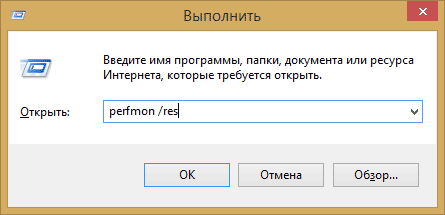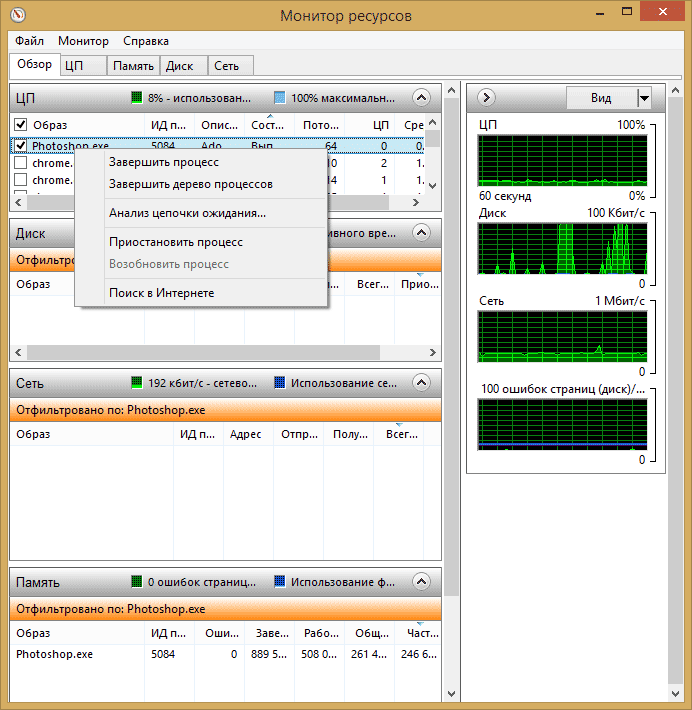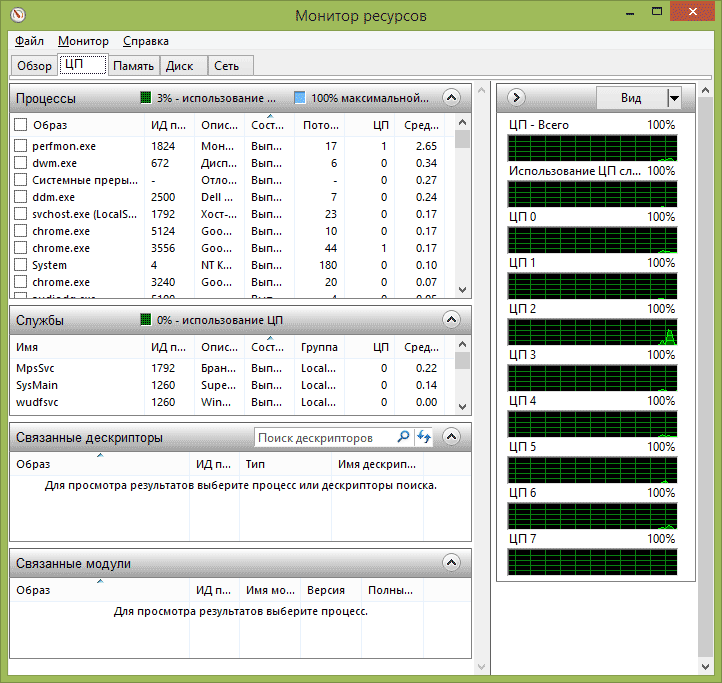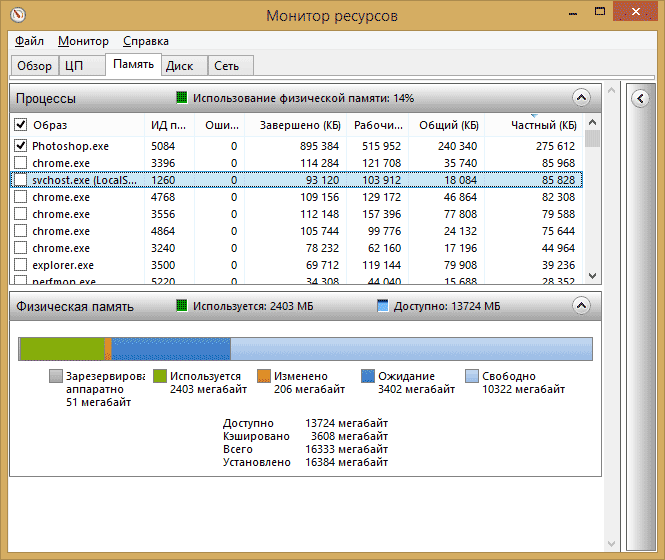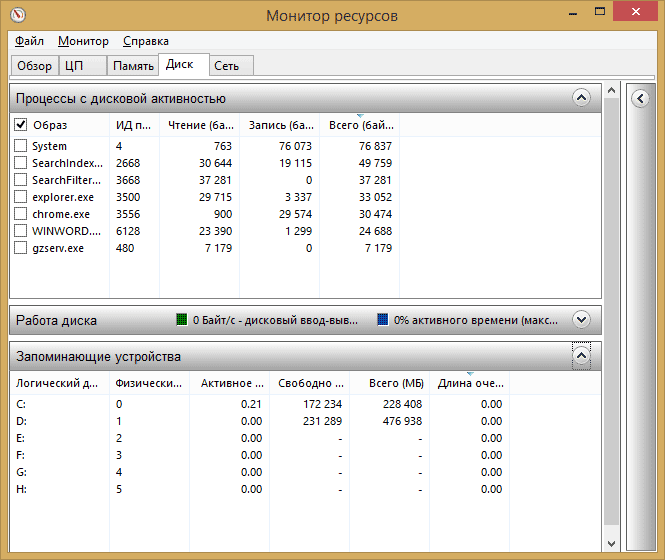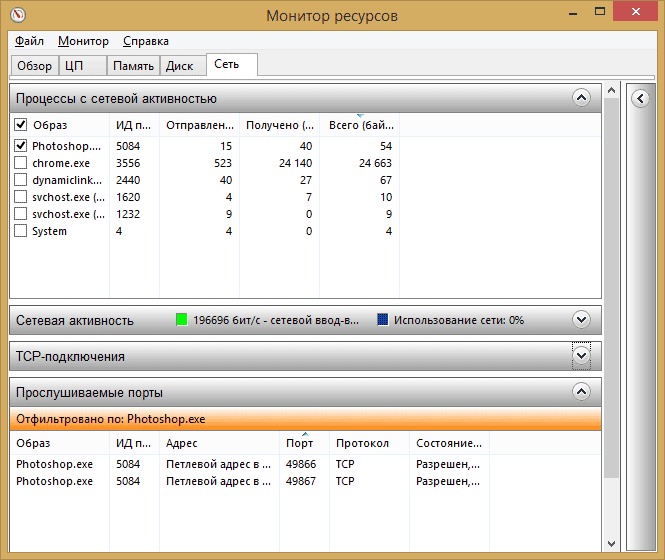Сегодня взялся писать о том, как конвертировать djvu в pdf, в планах было описать несколько бесплатных онлайн конвертеров и пару программ для компьютера, которые тоже могут это делать. Однако, в итоге я нашел лишь один хорошо работающий онлайн инструмент и один безопасный способ сделать из djvu файл pdf с помощью бесплатных программ на компьютере.
Сегодня взялся писать о том, как конвертировать djvu в pdf, в планах было описать несколько бесплатных онлайн конвертеров и пару программ для компьютера, которые тоже могут это делать. Однако, в итоге я нашел лишь один хорошо работающий онлайн инструмент и один безопасный способ сделать из djvu файл pdf с помощью бесплатных программ на компьютере.
Все остальные просмотренные варианты либо не работают, либо требуют регистрации, либо имеют ограничения на количество страниц и объем файла, а программы содержат нежелательный софт, adware или вирусы, причем порой и на вызывающих доверие сайтах (пользуйтесь VirusTotal, рекомендую). См. также: чем открыть файл DJVU
Онлайн конвертер djvu в pdf
Полностью рабочий онлайн конвертер файлов djvu в формат pdf, к тому же на русском языке и безо всяких ограничений я нашел лишь один и именно о нем пойдет речь. В тесте я использовал книгу объемом более ста страниц и около 30 Мб, она успешно была преобразована в pdf с сохранением качества и всего остального, что может быть критично для чтения.
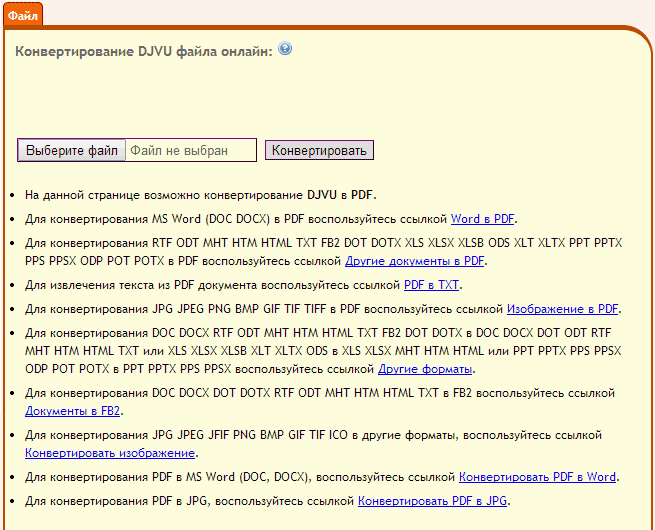
Процесс преобразования выглядит следующим образом:
- На сайте нажимаете «Выберите файл» и указываете путь к исходному файлу в формате djvu.
- Нажимаете «Конвертировать», через короткое время (менее минуты заняла конвертация книги) начнется автоматическая загрузка файла pdf на компьютер, также можно скачать его вручную.
Отмечу, что у меня при первой попытке сервис показал ошибку «Ваш документ не был сконвертирован». Я просто попробовал еще раз и все прошло успешно, так что даже не знаю, в чем была причина предыдущей ошибки.

Таким образом, если вам нужен именно онлайн конвертер, уверен, этот вариант должен подойти, к тому же на сайте вы можете конвертировать между собой и множество других форматов.
Бесплатный онлайн конвертер djvu в pdf доступен здесь: http://convertonlinefree.com/DJVUToPDFRU.aspx
Используем PDF принтер для конвертирования Djvu
Еще один простой способ конвертировать любой формат в PDF — установить на компьютер виртуальный PDF принтер, который позволяет из любой программы, где поддерживается печать, печатать в файл, работает это и с djvu.
Таких принтеров есть несколько вариантов, и на мой взгляд, лучший из них, а также бесплатный и полностью на русском языке — BullZip Free PDF Printer, скачать его можно на официальной странице http://www.bullzip.com/products/pdf/info.php
Установка не сложная, в процессе вам предложат установить дополнительные компоненты: соглашайтесь, они нужны для работы, а не являются каким-то потенциально нежелательным ПО. Возможностей при сохранении файлов PDF с помощью принтера BullZip предостаточно: это и добавление водяного знака, установка пароля и шифрование содержимого PDF, но поговорим лишь о том, как применить его для того, чтобы конвертировать формат djvu. (Поддерживаются Windows 8.1 и 8, 7 и XP).
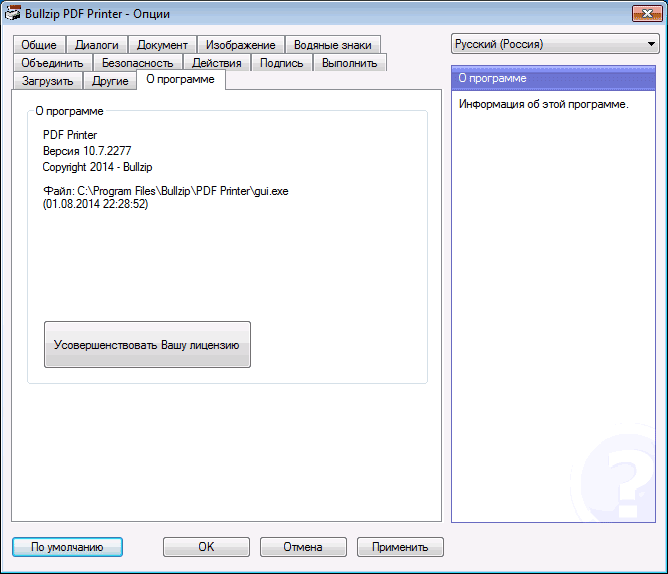
Для того, чтобы преобразовать djvu в pdf этим способом потребуется также какая-либо программа, способная открыть Djvu файл, например, бесплатная WinDjView.
Дальнейшие действия:
- Откройте файл djvu, который требуется конвертировать.
- В меню программы выберите Файл — Печать.
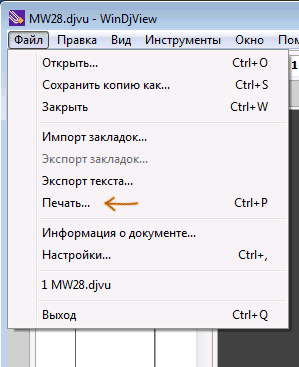
- В выборе принтера укажите Bullzip PDF Printer и нажмите «Печать».
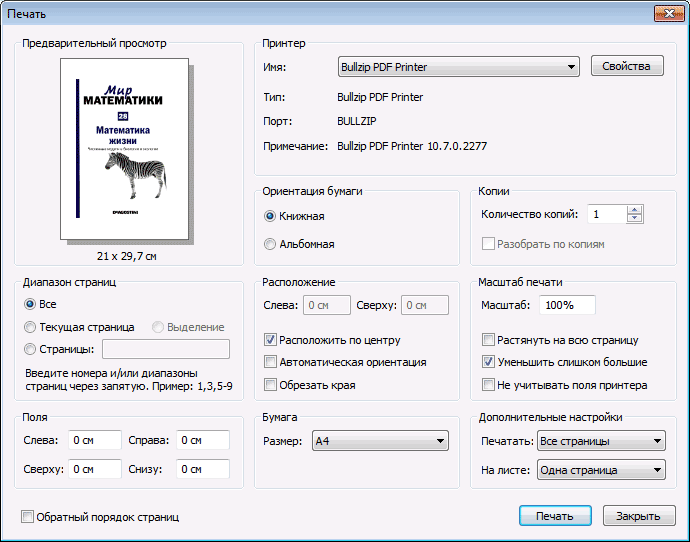
- После окончания создания файла PDF из DJVU укажите, куда сохранить готовый файл.
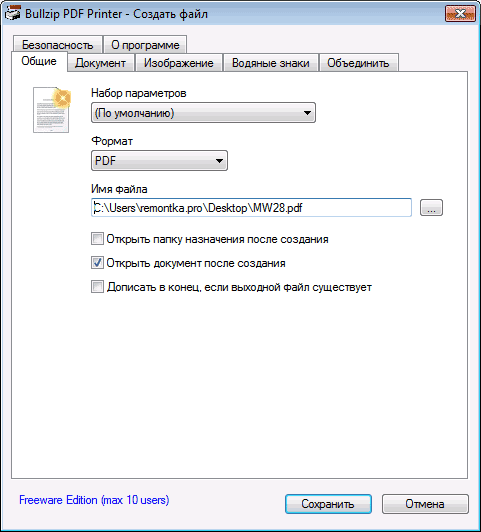
В моем случае данный способ занял больше времени, чем при использовании онлайн конвертера, кроме этого файл в результате получился в два раза больше (можно изменить настройки качества, я использовал по умолчанию). Сам файл в результате получился без каких-либо искажений, придраться не к чему.
Аналогичным образом вы можете использовать PDF Printer для того, чтобы конвертировать любые другие файлы (Word, Excel, JPG) в формат PDF.
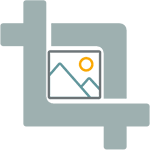 Задачи, связанные с обрезкой фотографий могут возникнуть практически у любого, но не всегда для этого есть графический редактор под рукой. В этой статье я покажу несколько способов обрезать фото онлайн бесплатно, при этом два первых указанных способа не требуют регистрации. Также вас могут заинтересовать статьи про
Задачи, связанные с обрезкой фотографий могут возникнуть практически у любого, но не всегда для этого есть графический редактор под рукой. В этой статье я покажу несколько способов обрезать фото онлайн бесплатно, при этом два первых указанных способа не требуют регистрации. Также вас могут заинтересовать статьи про 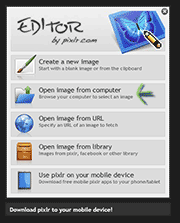
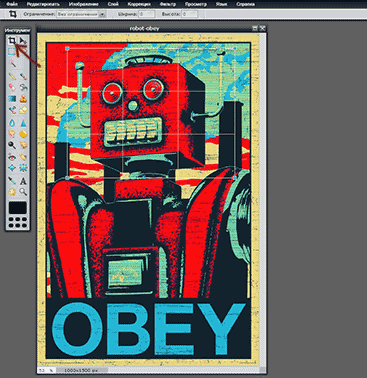
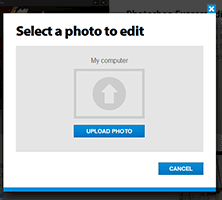
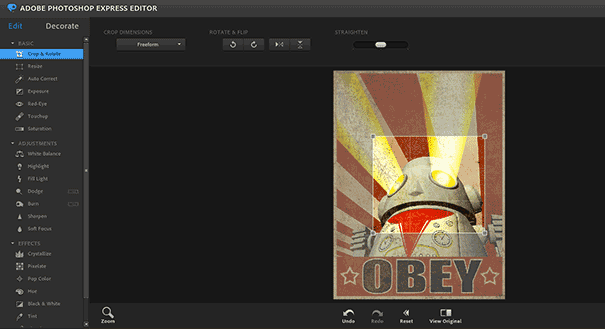

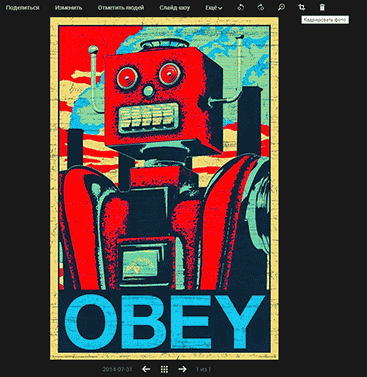
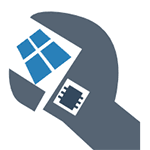 Многие знают, что проверить целостность системных файлов Windows можно с помощью команды sfc /scannow (впрочем, это знают не все), но мало кто знает, как еще можно использовать данную команду для проверки системных файлов.
Многие знают, что проверить целостность системных файлов Windows можно с помощью команды sfc /scannow (впрочем, это знают не все), но мало кто знает, как еще можно использовать данную команду для проверки системных файлов.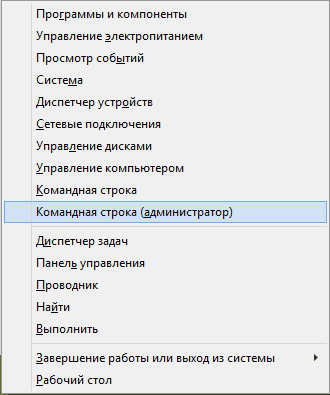

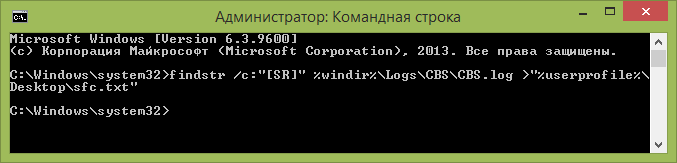
 Если вам не дает покоя диск (а точнее раздел на жестком диске) с пометкой «Зарезервировано системой», то в этой статье я подробно опишу, что это такое и можно ли его удалить (и как это сделать в тех случаях, когда можно). Инструкция подойдет для Windows 10, 8.1 и Windows 7.
Если вам не дает покоя диск (а точнее раздел на жестком диске) с пометкой «Зарезервировано системой», то в этой статье я подробно опишу, что это такое и можно ли его удалить (и как это сделать в тех случаях, когда можно). Инструкция подойдет для Windows 10, 8.1 и Windows 7.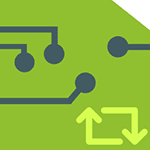 В этой инструкции я буду исходить из того, что вы знаете, зачем вам требуется обновление, и опишу как обновить БИОС по шагам, которые следует выполнить вне зависимости от того, какая именно материнская плата установлена на компьютере.
В этой инструкции я буду исходить из того, что вы знаете, зачем вам требуется обновление, и опишу как обновить БИОС по шагам, которые следует выполнить вне зависимости от того, какая именно материнская плата установлена на компьютере.
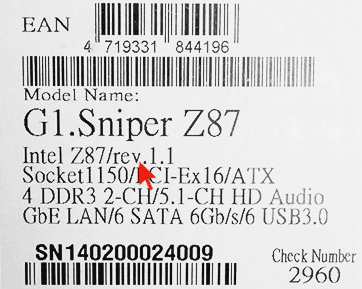
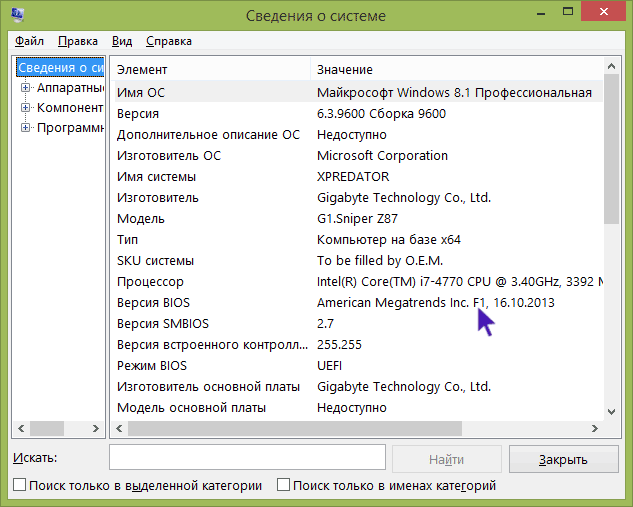
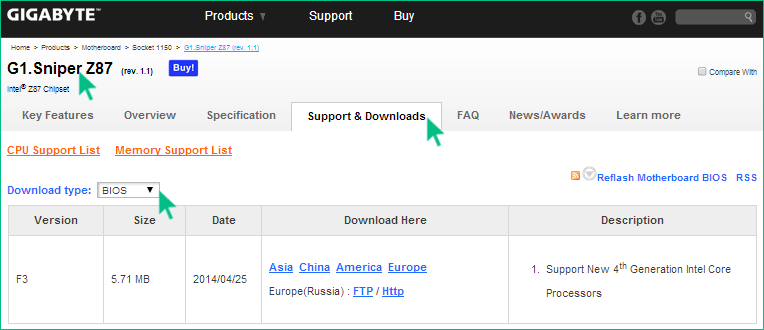
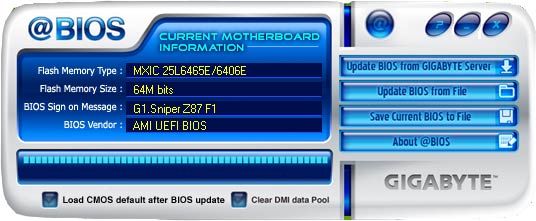
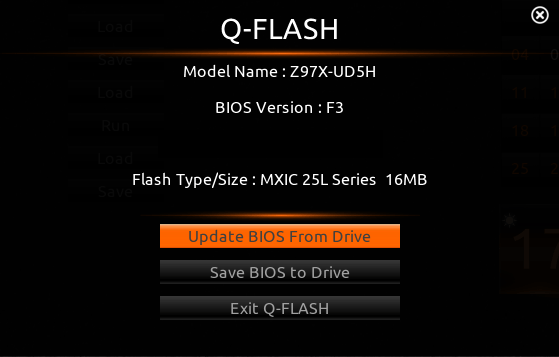
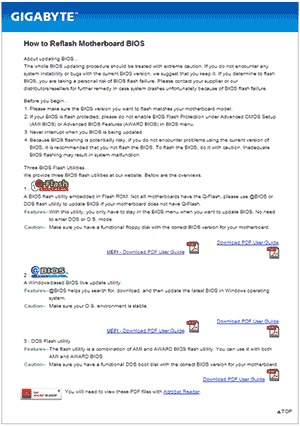
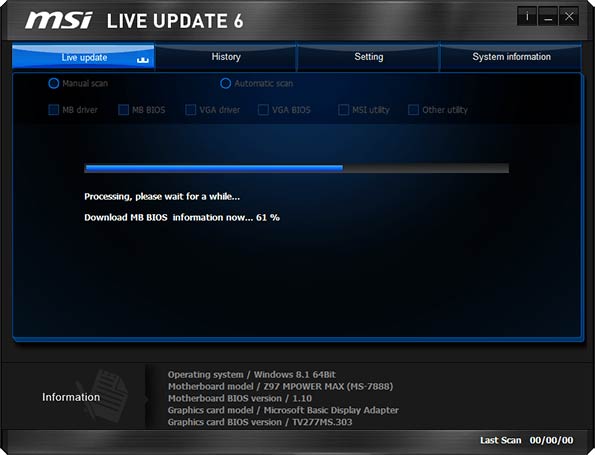
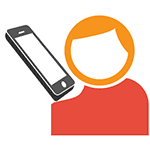 Можно ли звонить с планшета и как это сделать? Достаточно ли для этого, чтобы в нем была сим-карта оператора и поддержка 3G или требуется что-то еще?
Можно ли звонить с планшета и как это сделать? Достаточно ли для этого, чтобы в нем была сим-карта оператора и поддержка 3G или требуется что-то еще?
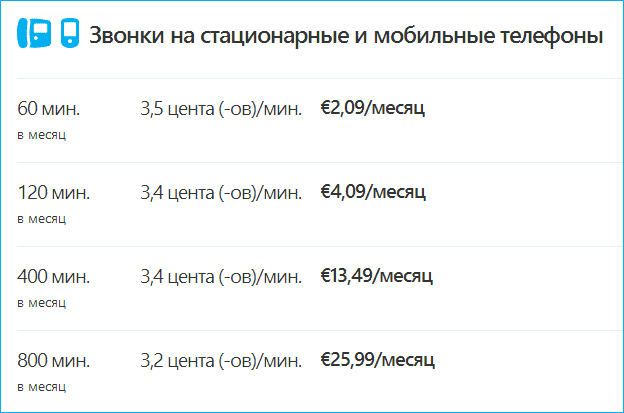
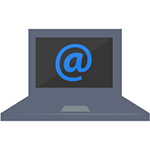 Вы купили ноутбук и не знаете, как подключить его к Интернету? Могу предположить, что вы относитесь к категории начинающих пользователей и постараюсь помочь — подробно опишу, как это можно сделать в разных случаях.
Вы купили ноутбук и не знаете, как подключить его к Интернету? Могу предположить, что вы относитесь к категории начинающих пользователей и постараюсь помочь — подробно опишу, как это можно сделать в разных случаях.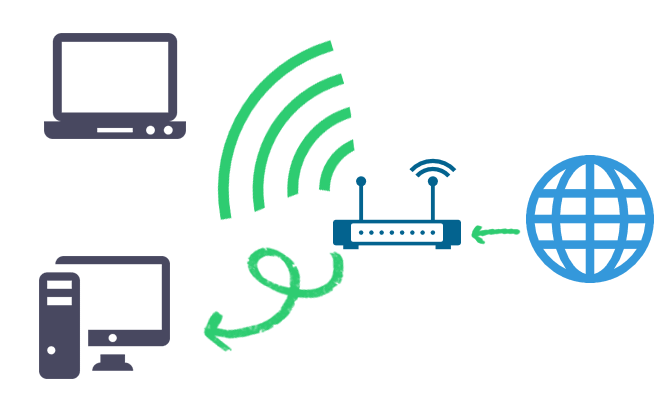

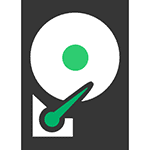 Если ваш жесткий диск стал странно себя вести и есть какие-либо подозрения на то, что с ним проблемы, имеет смысл проверить его на ошибки. Одна из самых простых для начинающего пользователя программ для этих целей — HDDScan. (См. также:
Если ваш жесткий диск стал странно себя вести и есть какие-либо подозрения на то, что с ним проблемы, имеет смысл проверить его на ошибки. Одна из самых простых для начинающего пользователя программ для этих целей — HDDScan. (См. также: 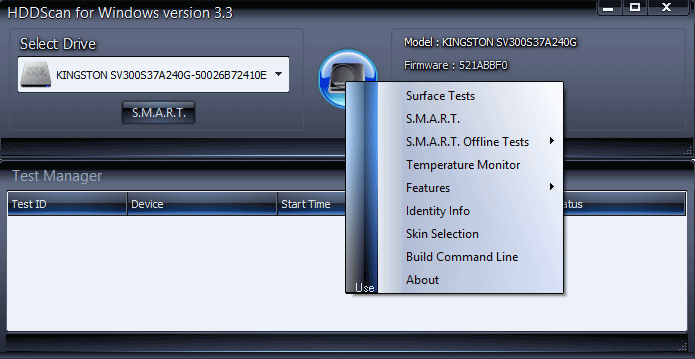
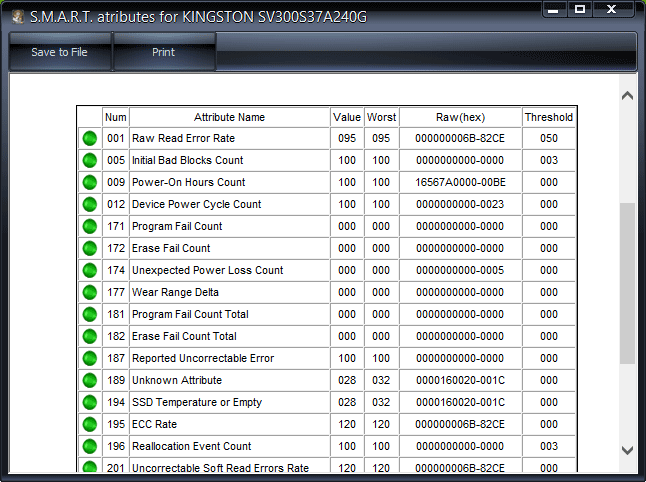
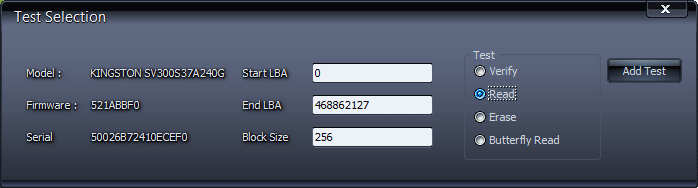
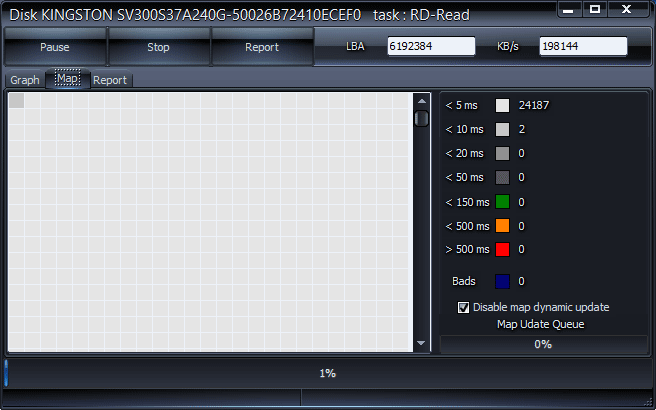
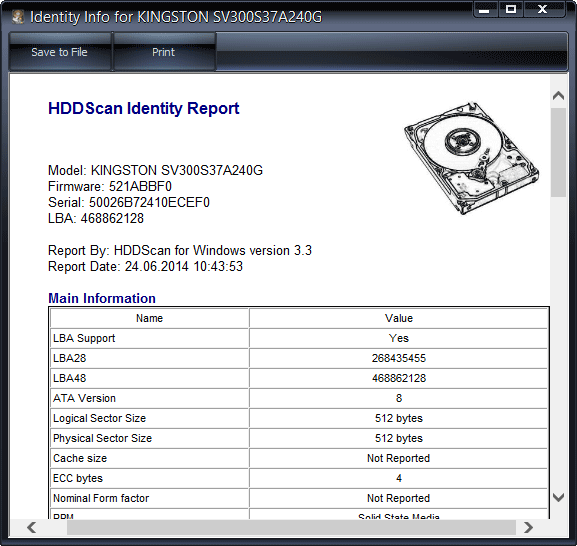
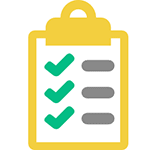 В рамках серии статей об инструментах администрирования Windows, которыми мало кто пользуется, но которые при этом могут быть очень полезными, сегодня расскажу об использовании планировщика заданий.
В рамках серии статей об инструментах администрирования Windows, которыми мало кто пользуется, но которые при этом могут быть очень полезными, сегодня расскажу об использовании планировщика заданий.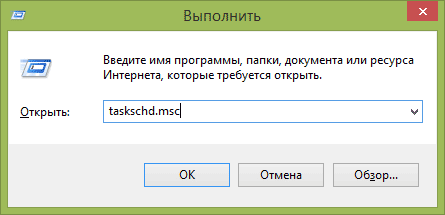
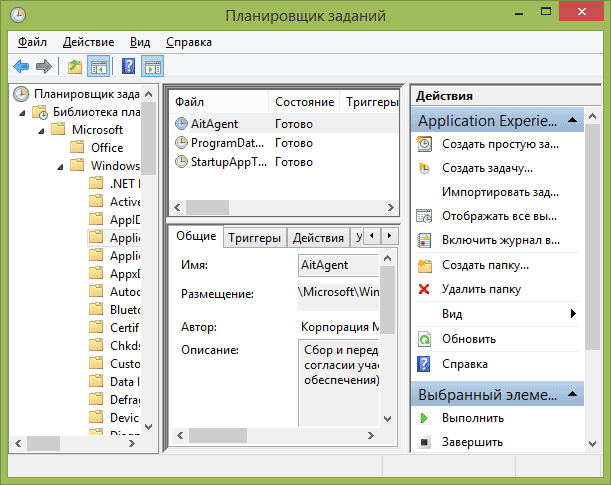
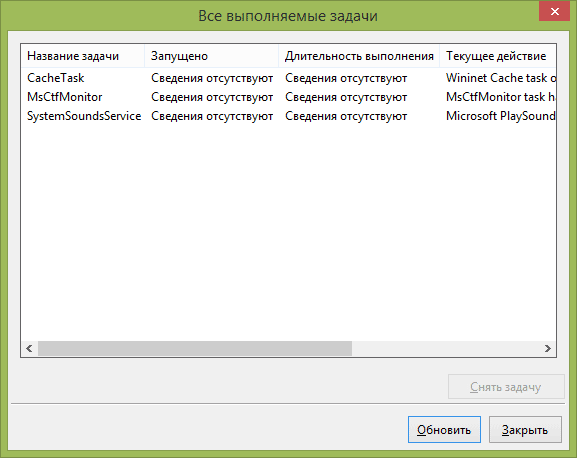
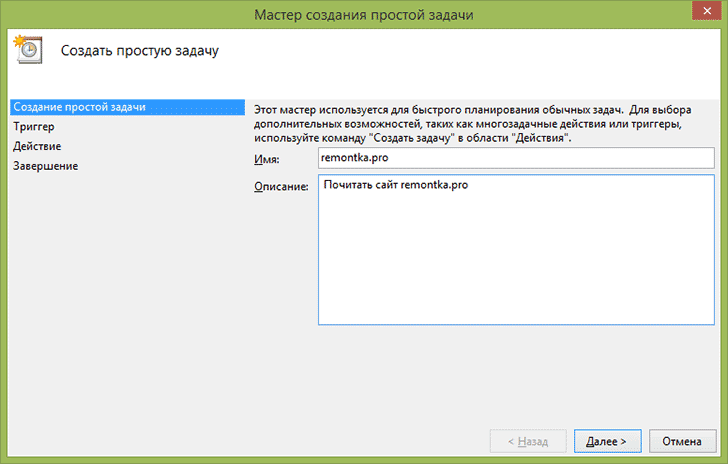
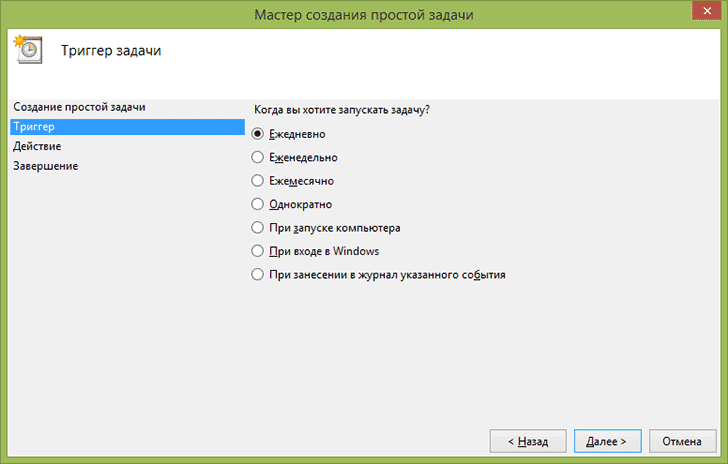
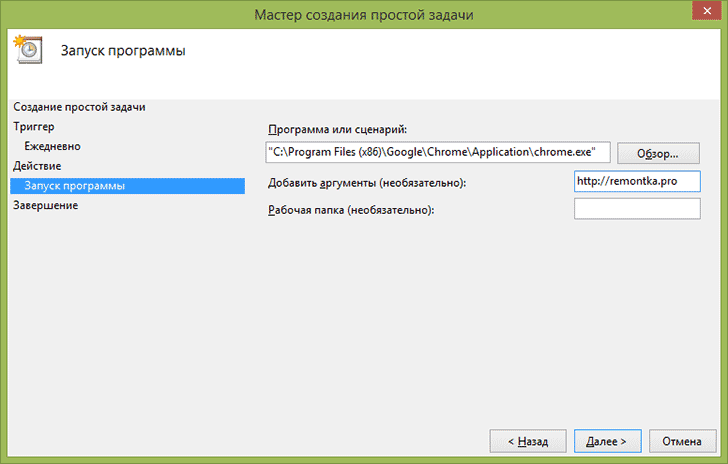
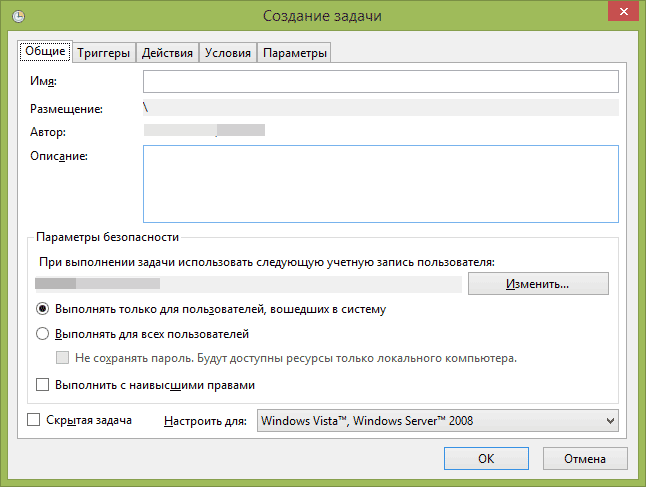
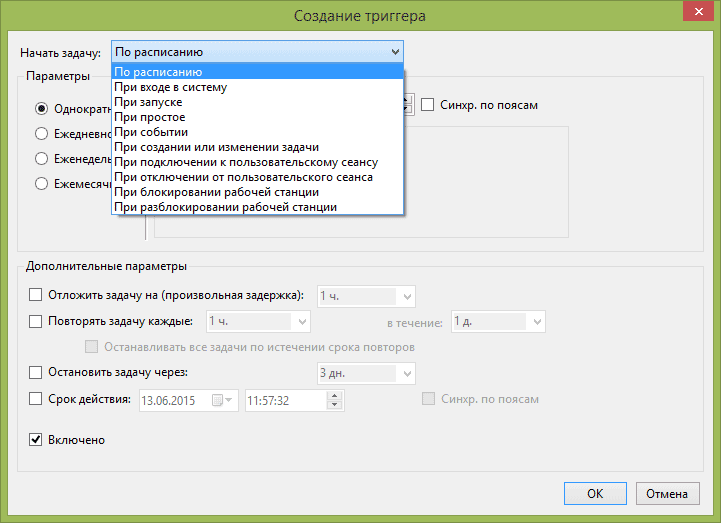
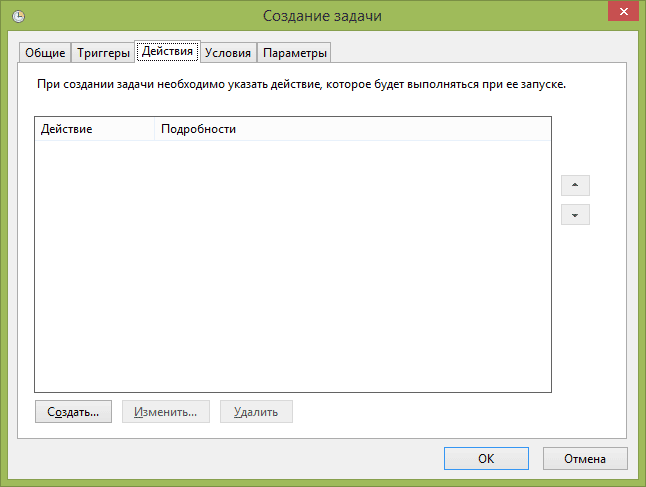

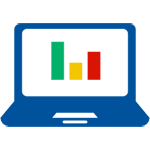 Монитор ресурсов — инструмент, позволяющий оценить использование процессора, оперативной памяти, сети и дисков в Windows. Часть его функций присутствуют и в привычном диспетчере задач, но если вам требуется более подробная информация и статистика, лучше воспользоваться описываемой здесь утилитой.
Монитор ресурсов — инструмент, позволяющий оценить использование процессора, оперативной памяти, сети и дисков в Windows. Часть его функций присутствуют и в привычном диспетчере задач, но если вам требуется более подробная информация и статистика, лучше воспользоваться описываемой здесь утилитой.